как загрузить языки в приложении Apple Translate для автономного перевода
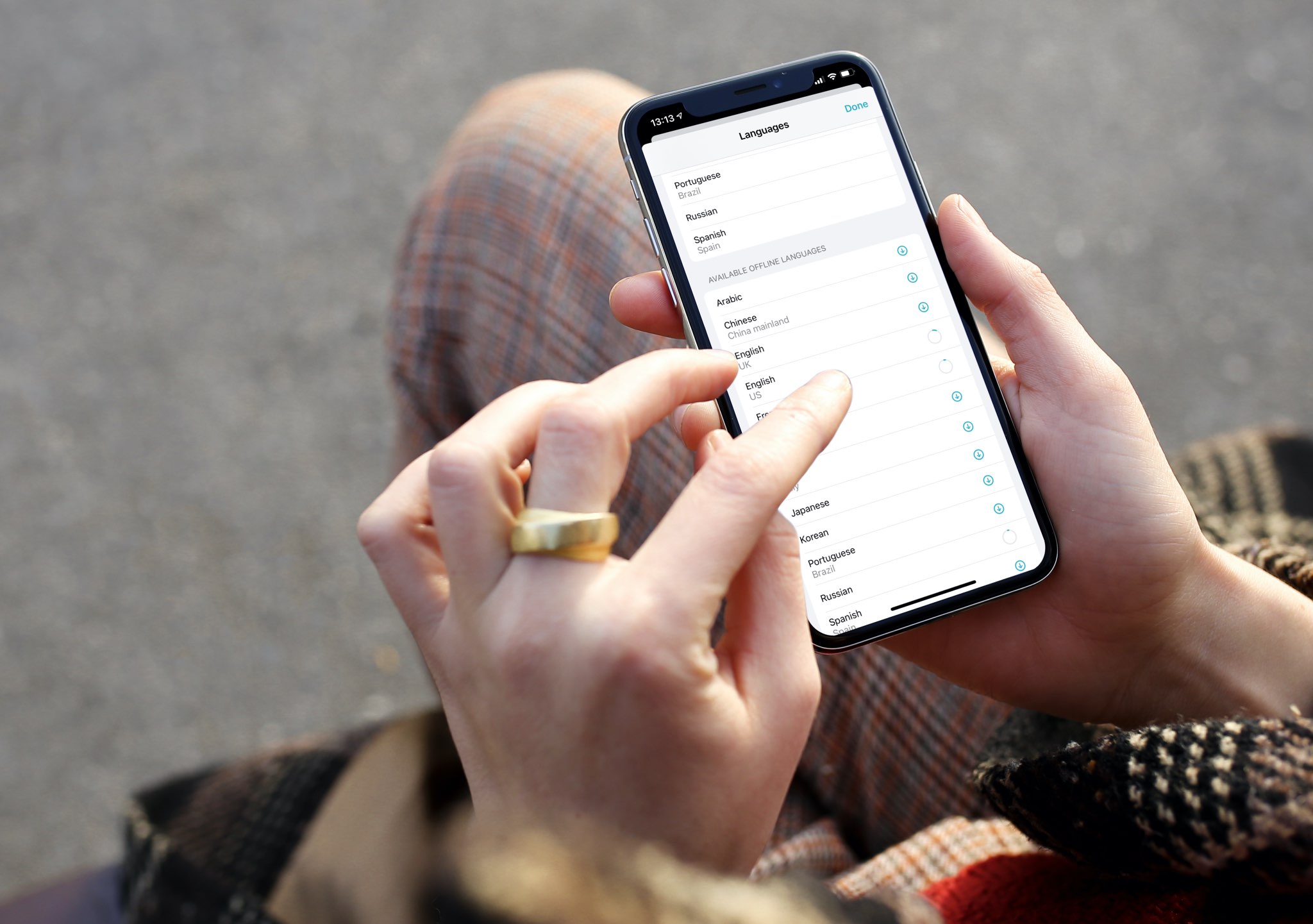
Прежде чем вы сможете использовать приложение Apple Translate в iOS 14 и iPadOS 14 без подключения к Интернету, вам необходимо загрузить языковые пакеты на свое устройство. В этом кратком руководстве мы покажем вам, как загрузить языковой переводчик на свой iPhone или iPad для автономного перевода.
О приложении “Переводчик”
Apple представила приложение Translate с обновлениями iOS 14 и iPadOS 14, которые были анонсированы на онлайн-презентации WWDC в июне перед публичным запуском 16 сентября 2020 года.
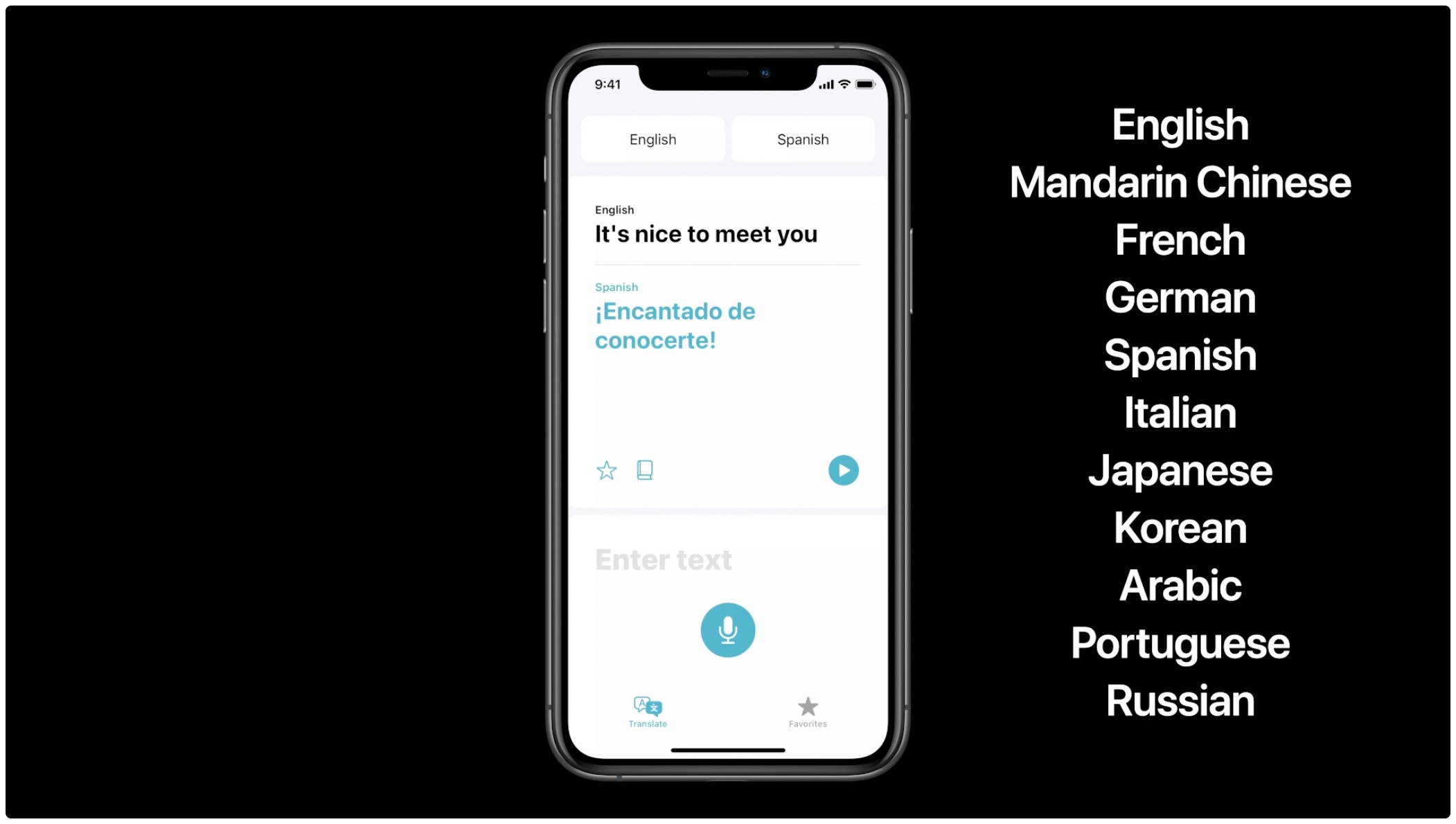
С новым программным обеспечением Translate клиенты могут легко переводить слова и фразы, а также общаться на разных языках на своих iPhone, iPad и iPod touch.
Вот Описание Apple приложения:
Translate – это новое приложение, предназначенное для естественного и легкого общения между языками. Поверните свой iPhone, iPad или iPod touch в альбомную ориентацию, чтобы войти в режим разговора, в котором вы можете легко видеть обе стороны разговора. Вы также можете переводить с помощью голоса или текста, полностью переводить на устройстве для загруженных языков, сохранять свои любимые переводы и многое другое.
В этом руководстве вы узнаете, как загрузить определенные языки на свой iPhone или iPad, чтобы вы могли переводить голос и текст в автономном режиме.
Как загрузить языки на iPhone или iPad для автономного перевода
Выполните следующие действия, чтобы загрузить определенные языки в приложение “Переводчик” на iOS. Это позволит вам переводить слова, фразы и разговоры без подключения к Интернету.
- Откройте приложение «Переводчик» на iPhone или iPod touch с обновлением iOS 14.0+ или на iPad с программным обеспечением iPadOS 14.0 или новее.
- Коснитесь вкладки «Перевести».
- Коснитесь поля языка вверху.
- Прокрутите вниз до «Доступные офлайн-языки», затем коснитесь языков, которые хотите загрузить.
- Нажмите «Готово».
Рекомендуется не выходить из приложения, пока не завершится загрузка языковых пакетов.

Вы можете загрузить столько языков, сколько хотите, при условии, что они указаны под заголовком «Доступные автономные языки». После загрузки выбранных языков установите их в качестве источника и цели в верхней части приложения Translate. Теперь вы можете начать использовать приложение Transalte для перевода, как обычно, но теперь без подключения к Интернету.
→ Поддерживаемые языки, регионы и устройства для перевода Safari
Поскольку автономный перевод выполняется непосредственно на вашем устройстве, которое имеет меньшую вычислительную мощность, чем серверы Apple, перевод на устройстве может быть не таким точным, как онлайн-перевод.
Как удалить скачанные языки перевода
Когда вы загружаете язык в приложении “Переводчик” для использования в автономном режиме, загрузка занимает место на вашем устройстве. Если на вашем iPhone или iPad мало места для хранения, рассмотрите возможность удаления загруженного языка из приложения «Переводчик», выполнив следующие действия:
- Откройте приложение «Переводчик» на iPhone или iPod touch с обновлением iOS 14.0+ или на iPad с программным обеспечением iPadOS 14.0 или новее.
- Коснитесь вкладки «Перевести».
- Коснитесь поля языка вверху.
- Прокрутите вниз до заголовка «Доступные офлайн-языки».
- Проведите влево по языку, который хотите удалить, затем коснитесь скрытой опции «Удалить».
Повторите процесс для всех загруженных языков, которые вам больше не нужны.
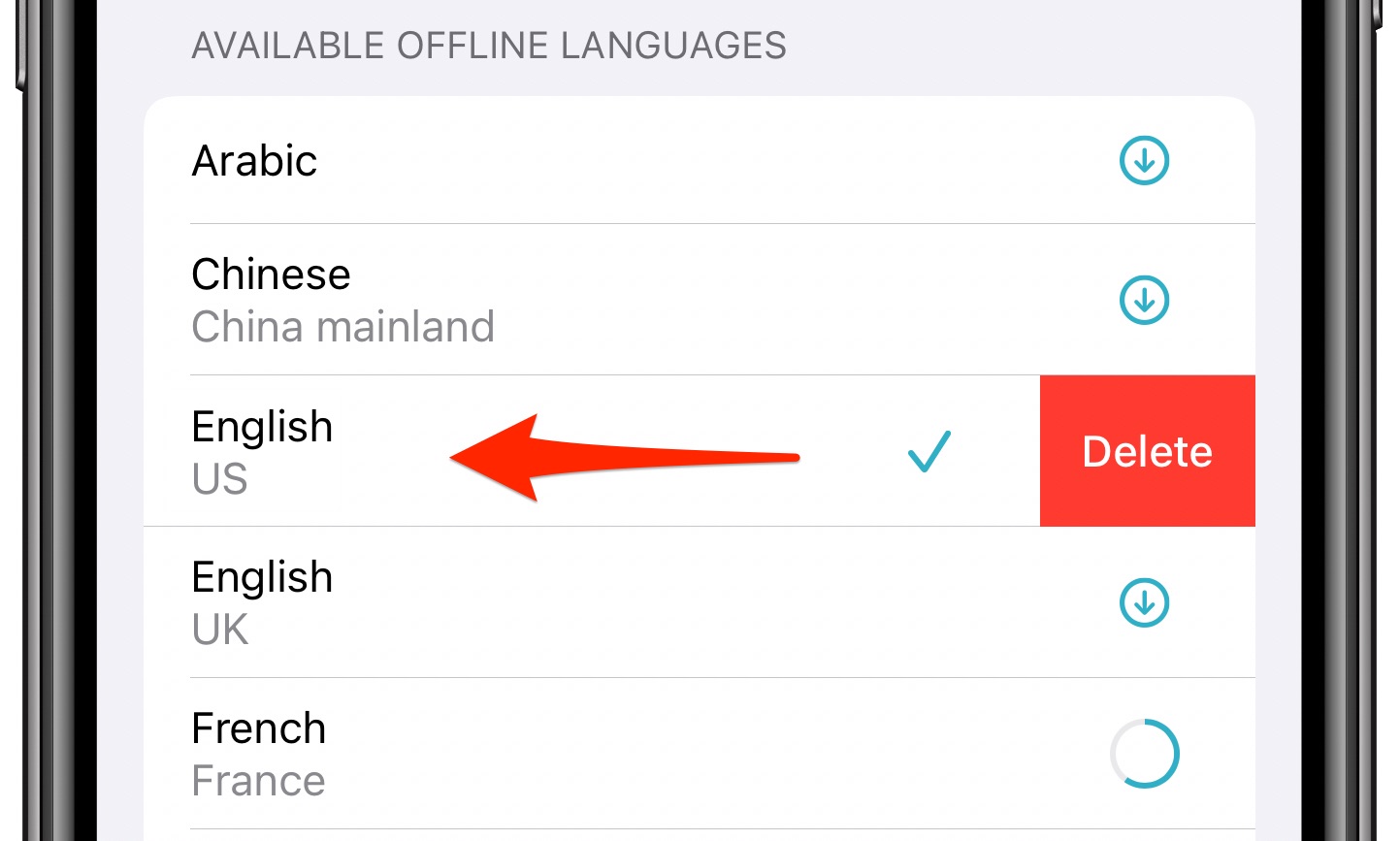
Если вы планируете в основном использовать Apple Translate в автономном режиме (например, при поездках за границу), может быть хорошей идеей настроить приложение так, чтобы оно никогда не использовало подключение к Интернету вашего устройства. Для этого перейдите в «Настройки» → «Перевести» и переведите переключатель «Режим на устройстве» в положение ВЫКЛ.
→ Как перевести веб-страницы в Safari
В этом случае Переводчику будет указано, что он должен переводить только непосредственно на устройстве, используя языки, которые вы загрузили для работы в автономном режиме. Это гарантирует, что приложение не будет использовать дорогостоящие данные в роуминге, когда вы пытаетесь перевести что-то на иностранный язык, недоступное офлайн.





